При работе с проектом с совместным доступом используйте команду «Синхронизировать с файлом хранилища», чтобы сохранить локальные изменения в модели из хранилища.
Для синхронизации с файлом хранилища выберите вкладку «Совместная работа» панель «Синхронизация»
панель «Синхронизация» раскрывающийся список «Синхронизация с файлом хранилища»
раскрывающийся список «Синхронизация с файлом хранилища»
![]() («Немедленная синхронизация»).
(«Немедленная синхронизация»).
Если перед выполнением синхронизации с хранилищем требуется изменить параметры синхронизации, выберите вкладку «Совместная работа» панель «Синхронизация»
панель «Синхронизация» раскрывающийся список «Синхронизация с файлом хранилища»
раскрывающийся список «Синхронизация с файлом хранилища»
![]() («Синхронизация и изменение параметров»). Откроется диалоговое окно «Синхронизация с файлом хранилища».
(«Синхронизация и изменение параметров»). Откроется диалоговое окно «Синхронизация с файлом хранилища».
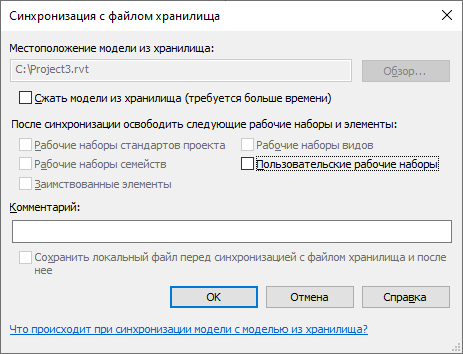
- В диалоговом окне «Синхронизация с файлом хранилища» проверьте местоположение модели из хранилища.
При необходимости нажмите «Обзор» для задания другого пути к модели, находящейся в хранилище. Задайте новый путь в диалоговом окне «Расположение файла хранилища» и нажмите «ОК».
- Установите флажок «Сжать модель хранилища» для уменьшения размера файла при сохранении.
Прим.: Установка данного флажка увеличивает время, затрачиваемое на сохранение.
- В области «После синхронизации освободить следующие рабочие наборы и элементы» установите следующие флажки:
- Чтобы сделать измененные рабочие наборы и элементы доступными другим пользователям, установите соответствующие флажки.
- Чтобы синхронизировать изменения с хранилищем, оставив рабочие наборы и элементы редактируемыми, снимите соответствующие флажки.
- Если необходимо, введите комментарий длиной до 1000 символов, который будет сохранен в модели из хранилища.
Просмотреть все комментарии можно с помощью инструмента «Показать журнал». См. раздел Просмотр журнала изменений файла для совместной работы.
- Убедитесь, что флажок «Сохранить локальный файл перед синхронизацией с файлом хранилища и после нее» установлен, чтобы локальный файл был всегда синхронизирован с хранилищем.
- Нажмите "ОК".
При использовании Revit Cloud Worksharing в строке состояния содержится информация о ходе синхронизации с хранилищем. См. раздел Строка состояния. Следует избегать выполнения синхронизации одновременно с другими пользователями, поскольку это может увеличить продолжительность синхронизации. Если пользователь выполняет синхронизацию одновременно с другим пользователем и работа ведется с одними и теми же элементами модели, может потребоваться устранить конфликты до завершения синхронизации. Если не удается выполнить синхронизацию с хранилищем, см. раздел Устранение неисправностей: Revit Cloud Worksharing.
Изменения сохраняются в модели из хранилища, а все изменения, внесенные другими участниками группы, копируются в локальную модель.
Редактируемые элементы
Если на момент закрытия локального файла все изменения сохранены в модели из хранилища, но для некоторых элементов по-прежнему разрешено редактирование, выводится диалоговое окно «Редактируемые элементы».
Если сохранять право владения на полученные рабочие наборы и заимствованные элементы не требуется, нажмите «Освободить элементы и рабочие наборы»; в противном случае нажмите «Сохранить принадлежность элементов и рабочих наборов».